Ako previesť RAR súbor na ZIP vo Windows

Máte nejaké RAR súbory, ktoré chcete previesť na ZIP súbory? Naučte sa, ako previesť RAR súbor na formát ZIP.
iMessage je primárny spôsob, akým vlastníci iPhone komunikujú s ostatnými používateľmi iPhone cez internet. Aplikácia Správy v systéme iOS dokáže odosielať SMS/MMS, ako aj texty iMessage, pričom tá vyžaduje, aby kontakt, ktorému posielate správu, používal aj nejaké zariadenie Apple, ako je iPhone, iPad alebo Mac.
Bez ohľadu na to, či ste nový alebo starý používateľ iPhone, na svojom zariadení sa vám môže zobraziť správa „Použite svoje Apple ID pre iMessage“. Prečo však dostávate túto správu a čo by ste mali robiť, keď ju dostanete? To si vysvetlíme v tomto príspevku.
Súvisiace články: Ako zobraziť históriu úprav správy v správach na iPhone v systéme iOS 16
Prečo a kedy sa vám v systéme iOS zobrazuje správa „Použite svoje Apple ID pre iMessage“?
Správa „Použite svoje Apple ID pre iMessage“ sa nezobrazuje, keď na svojom iPhone používate aplikáciu Správy, ale zobrazuje sa pri prehliadaní nastavení aplikácie Správy. Aby sme boli konkrétnejší, táto správa sa vám môže zobraziť, keď narazíte na Nastavenia > Správy > Odoslať a prijať . Keď sa dostanete na túto obrazovku, môže sa vám zobraziť štítok „Použite svoje Apple ID pre iMessage“.
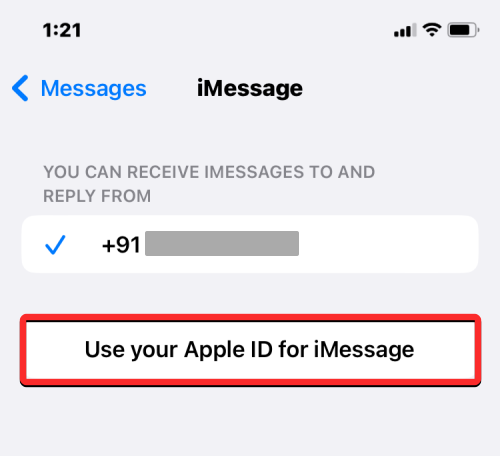
Táto správa sa však nezobrazí každému. Správa „Použite svoje Apple ID pre iMessage“ sa zobrazí, keď nie ste prihlásení do svojho Apple ID na odosielanie textových správ cez iMessage. Ak ste sa do iMessage prihlásili iba pomocou svojho telefónneho čísla, iOS vám túto možnosť ponúkne, keď sa rozhodnete používať svoje Apple ID na odosielanie a prijímanie textových správ v aplikácii Správy.
Ak ste na svojom iPhone nastavili iMessage iba pomocou svojho telefónneho čísla, v nastaveniach správ sa zobrazí možnosť „Použiť Apple ID pre iMessage“. Táto možnosť sa vám zobrazí aj vtedy, ak ste sa na svojom iPhone odhlásili zo svojho Apple ID pre iMessage.
Súvisiace: Čo sa stane, keď zrušíte správu v iMessage?
Čo by ste mali robiť, keď dostanete správu „Použite svoje Apple ID pre iMessage“?
Keď sa v nastaveniach iMessage zobrazí možnosť „Použiť svoje Apple ID pre iMessage“, nemusíte sa obávať. iMessage bude naďalej pracovať s vaším telefónnym číslom a budete môcť posielať a prijímať textové správy komukoľvek cez iMessage, pokiaľ druhá osoba pozná vaše telefónne číslo.
Jedinou nevýhodou je, že vaše správy iMessage sa nezobrazia na žiadnom inom zariadení Apple, ktoré vlastníte, jednoducho preto, že vaše telefónne číslo je dostupné iba na vašom iPhone a nie na iPade alebo Macu. Ak to bolo úmyselné, môžete túto možnosť ponechať tak, ako je, a naďalej používať iMessage iba so svojím telefónnym číslom.
Možnosť „Použiť svoje Apple ID pre iMessage“ je užitočná, keď chcete pre iMessage použiť iné Apple ID, než pomocou ktorého ste sa prihlásili na svojom iPhone. Ak chcete komunikovať pomocou iMessage na iných zariadeniach Apple, ktoré vlastníte, možno budete chcieť použiť aj možnosť „Použiť svoje Apple ID pre iMessage“, aby všetky vaše iPhony, iPady a Mac mohli odosielať a prijímať správy s rovnakým účtu.
Ak chcete začať používať iMessage s Apple ID, prejdite do Nastavenia > Správy > Odoslať a prijať .
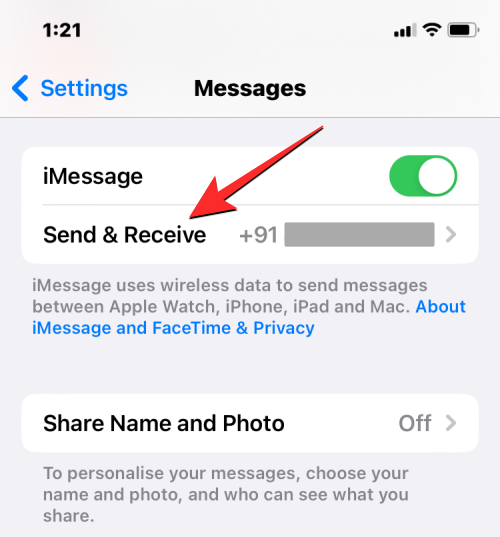
Na tejto obrazovke klepnite na možnosť Použiť svoje Apple ID pre iMessage .
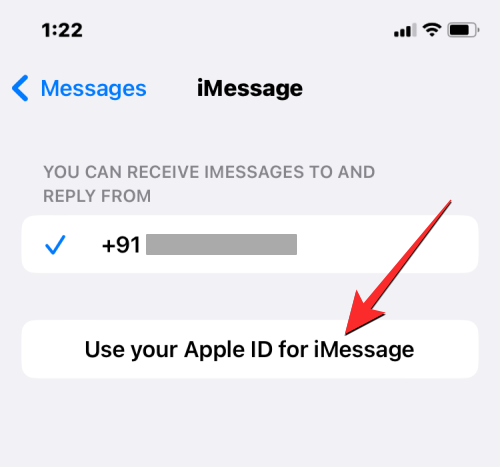
Keď to urobíte, na obrazovke by sa mala objaviť výzva odhaľujúca Apple ID, do ktorého ste prihlásení na svojom iPhone. Ak chcete použiť toto Apple ID, klepnite na Prihlásiť sa z tejto výzvy. Ak chcete pre iMessage použiť iné Apple ID, klepnite na Použiť iné Apple ID .
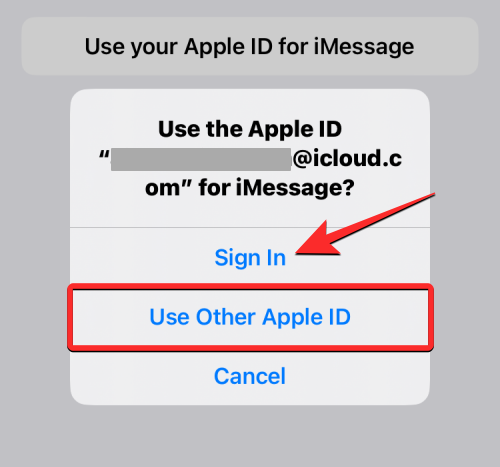
Ak ste použili možnosť Prihlásiť sa, iMessage vás prihlási späť do Apple ID vášho iPhone. Ak ste vybrali možnosť Použiť iné Apple ID, zobrazí sa obrazovka Apple ID, kde budete musieť zadať Apple ID, ktoré chcete použiť konkrétne pre iMessage vo svojom telefóne. Budete musieť zadať heslo pre svoj účet Apple ID a potom dokončite proces prihlásenia podľa pokynov na obrazovke.
Súvisiace: Čo sa stane, keď upravíte správu na iPhone? [vysvetlené]
Možnosť „Použiť svoje Apple ID pre iMessage“ neodpovedá. Čo by si mal urobiť?
Keď klepnete na možnosť „Použiť svoje Apple ID pre iMessage“, mali by ste vidieť možnosti na prihlásenie sa do vášho existujúceho Apple ID z vášho iPhone alebo použiť iné Apple ID, ktoré možno používate na iných zariadeniach. S dobrým internetovým pripojením môže spoločnosti Apple trvať len niekoľko sekúnd, kým sa prihlási do vášho Apple ID pre iMessage.
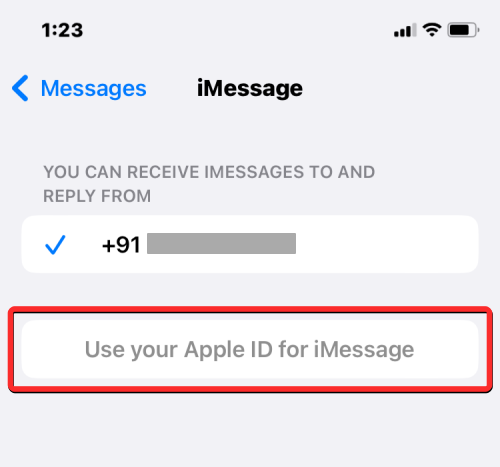
V niektorých prípadoch to môže trvať niekoľko minút. Počas tohto obdobia bude možnosť „Použiť svoje Apple ID pre iMessage“ sivá, pretože Apple sa pokúša získať vaše Apple ID a pridať ho do iMessage na pozadí. Nemusíte sa obávať, že táto možnosť bude sivá, pretože teraz je zodpovednosťou spoločnosti Apple prepojiť vaše Apple ID v rámci iMessage a nemôžete robiť nič okrem čakania.
O niekoľko minút môžete skontrolovať, či vaše Apple ID a súvisiace e-mailové adresy boli pridané do iMessage.
Na mojom iPhone nevidím „Použiť svoje Apple ID pre iMessage“. Je tam niečo zle?
Možnosť „Použiť svoje Apple ID pre iMessage“ sa na vašom iPhone zobrazí iba vtedy, keď aplikácia Správy používa iba vaše telefónne číslo na odosielanie a prijímanie správ a nie vašu e-mailovú adresu iCloud. Ak ste do svojho účtu iMessage pridali svoje telefónne číslo aj Apple ID, v Nastaveniach > Správy > Odoslať a prijať možnosť „Použiť svoje Apple ID pre iMessage“ neuvidíte .
V každom prípade na vašom zariadení nie je nič zlé, pretože aplikácia Správy považuje vaše telefónne číslo aj Apple ID za dostupné, keď sa vás niekto pokúsi kontaktovať cez iMessage. To tiež znamená, že môžete použiť aplikáciu Správy na svojich ostatných zariadeniach Apple na odosielanie a prijímanie textových správ z rovnakého účtu, aký máte na svojom iPhone.
Ak však chcete použiť iné Apple ID, možno budete chcieť použiť možnosť „Použiť vaše Apple ID pre iMessage“. Aby sa táto možnosť zobrazila, budete musieť prejsť do Nastavenia > Správy > Odoslať a prijať a klepnúť na svoje Apple ID v spodnej časti.
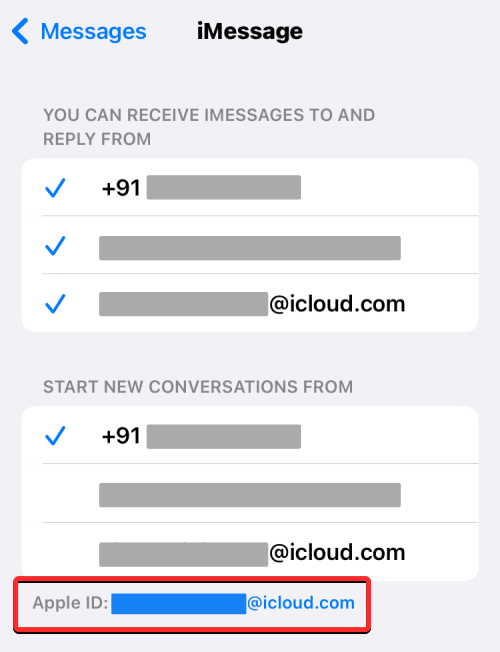
V zobrazenej výzve klepnite na Odhlásiť sa .
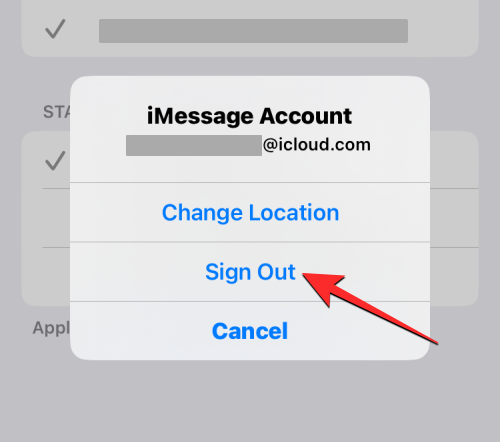
Teraz budete môcť vidieť na obrazovke možnosť „Použiť svoje Apple ID pre iMessage“ a túto možnosť môžete použiť na použitie iného Apple ID v iMessage.
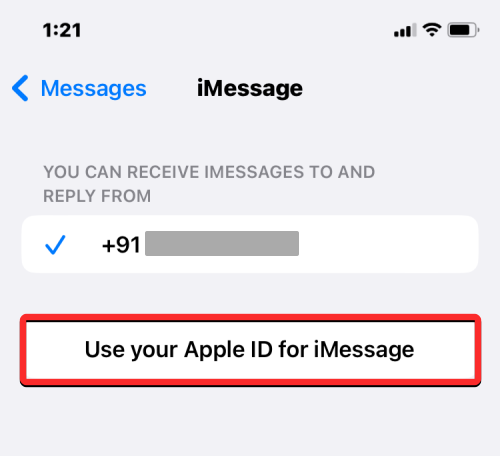
To je všetko, čo potrebujete vedieť o správe „Použite svoje Apple ID pre iMessage“ na iPhone.
SÚVISIACE
Máte nejaké RAR súbory, ktoré chcete previesť na ZIP súbory? Naučte sa, ako previesť RAR súbor na formát ZIP.
Držte vyrovnávaciu pamäť vyčistenú vo vašom webovom prehliadači Google Chrome pomocou týchto krokov.
Ukážeme vám, ako zmeniť farbu zvýraznenia textu a textových polí v Adobe Reader s týmto podrobným návodom.
Nájdite tu podrobné pokyny, ako zmeniť User Agent String vo webovom prehliadači Apple Safari pre MacOS.
Microsoft Teams v súčasnosti nepodporuje nativné prenášanie vašich stretnutí a hovorov na TV. Môžete však použiť aplikáciu na zrkadlenie obrazovky.
Zaujíma vás, ako integrovať ChatGPT do Microsoft Word? Tento sprievodca vám presne ukáže, ako to urobiť pomocou doplnku ChatGPT pre Word v 3 jednoduchých krokoch.
Zistite, ako vyriešiť bežný problém, pri ktorom bliká obrazovka v prehliadači Google Chrome.
Hľadáte osviežujúcu alternatívu k tradičnej klávesnici na obrazovke, Galaxy S23 Ultra od Samsungu poskytuje vynikajúce riešenie. S
Krížové odkazy môžu váš dokument výrazne sprístupniť, usporiadať a uľahčiť jeho používanie. Tento sprievodca vás naučí, ako vytvoriť krížové odkazy v programe Word.
Potrebujete naplánovať opakujúce sa stretnutia v MS Teams so svojimi spolupracovníkmi? Naučte sa, ako nastaviť opakujúce sa stretnutie v Teams.







